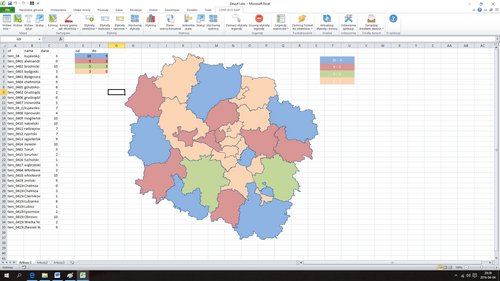1. Kolejna z metod tworzenia kartogramu jest bardzo zbliżona do przykładu 3.
Jedynymi różnicami są:
- konieczność zdefiniowania kolorów, jakie będą wykorzystane do pokolorowania regionów dla określonego przedziału - to uzyskujemy poprzez zwykłe nadanie innych, niż standardowe, kolorów komórkom, w których zdefiniowaliśmy odpowiednie przedziały (definiowanie wg zasad określonych w poprzednim przykładzie).
- aplikacja nie będzie nas pytać o kolor wyjściowy (gdyż użyje zamiast tego kolorów komórek).
2. Przygotowujemy dane i przedziały (identyczne, jak w poprzednim przykładzie) - komórki z wartościami granicznymi przedziałów wypełniamy dodatkowo kolorami:
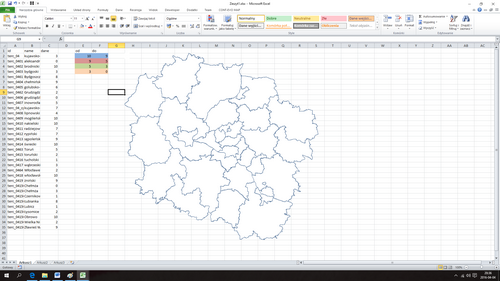
3. Następnie wybieramy polecenie z karty Barwy/formatowanie: Koloruj > Własne przedziały i kolory komórek. Podobnie, jak w poprzednich przykładach, aplikacja zapyta nas o zakres, w którym umieszczone są dane:
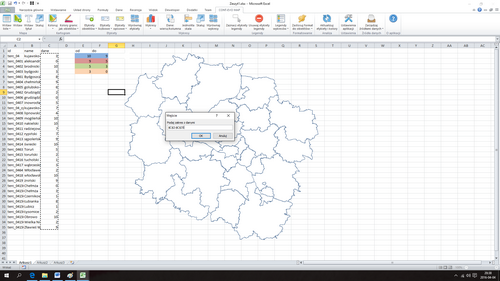
4. Po czym zostaniemy zapytani o zakres przedziałów - wskazujemy, jak poprzednio, komórki z wartościami granicznymi przedziałów:
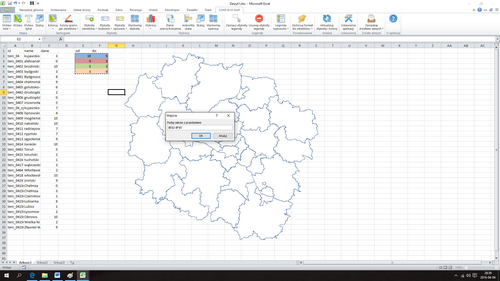
5. Gotowe - barwy na kartogramie odpowiadają kolorom wypełnienia komórek ze zdefiniowanymi przedziałami: